iPhone 6とiPhone 6 Plusの画面表示を拡大して、見やすくしましょう!
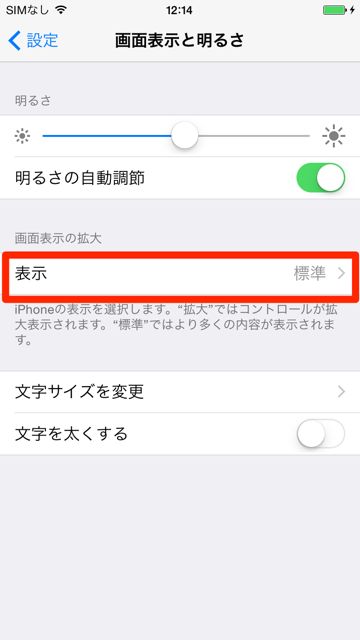

iPhone 6とiPhone 6 Plusの表示が、小さくて見にくいと思っていませんか?そんなときは、画面を拡大してみましょう!アイコンサイズや文字サイズが大きくなり、とても見やすくなりますよ。
また、iPhone 6の画面表示を拡大するとホーム画面のアイコンの縦列が1つ減り、iPhone 5系の壁紙とピッタリになるんです!
しかし、拡大表示にすることでデメリットもあります。さっそく、詳細をチェックしてみましょう。
表示を拡大しよう!
表示を拡大するには、【設定】の【画面表示と明るさ】を開き【画面表示の拡大】を選びます。
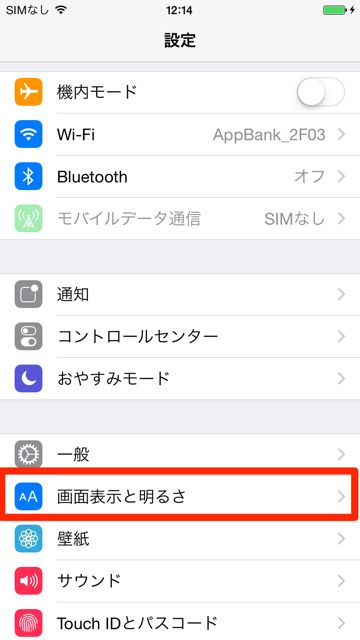
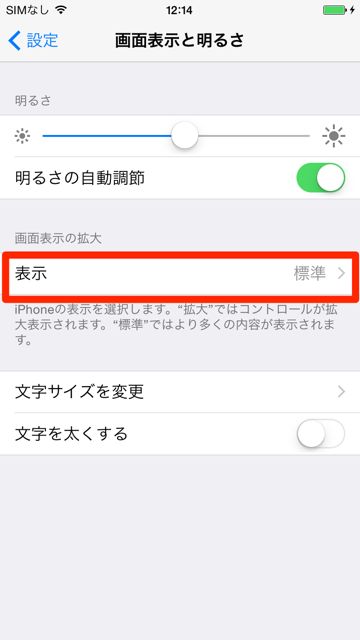
【拡大】を選び右上の【設定】をタップすると、再起動がかかり表示が大きくなります。
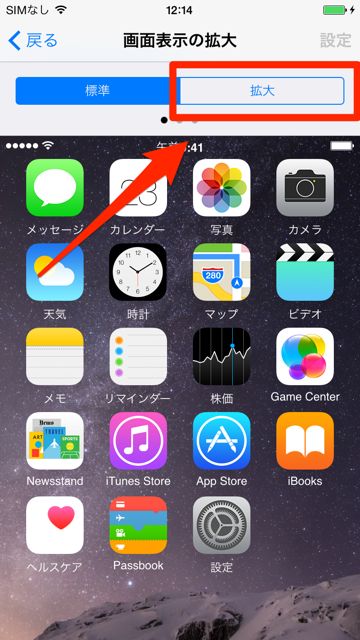
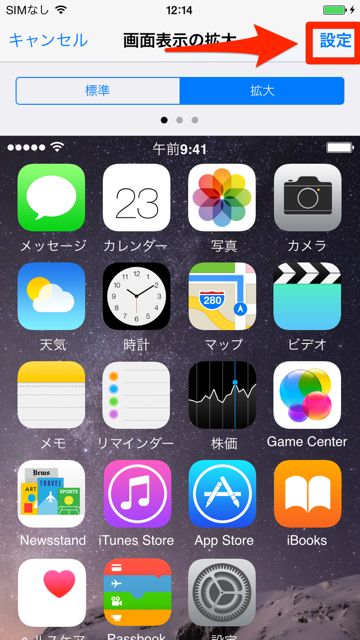
iPhone 6を拡大表示にすると、ホーム画面のアイコンが縦5列になります。


iPhone 6 Plsuの場合は、アイコンが大きくなるだけで列の数は変わりません。
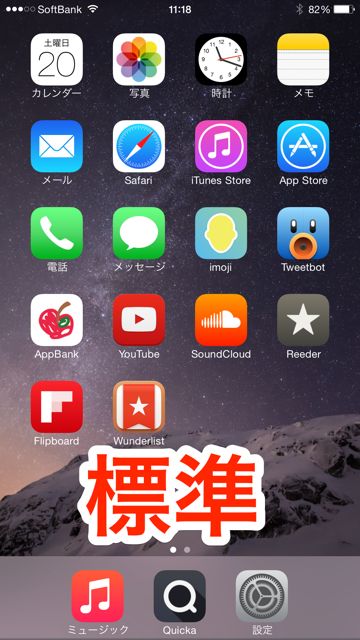
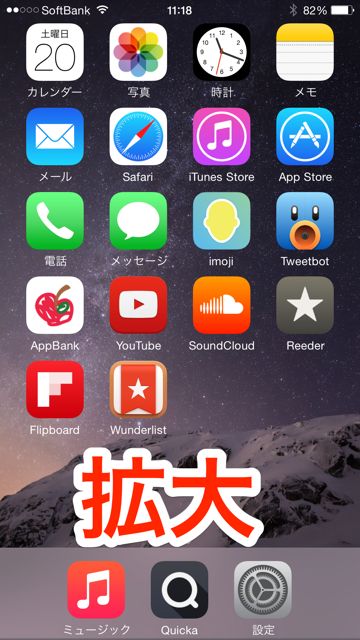
また、ホーム画面だけではなく『Safari』なども拡大表示されます。
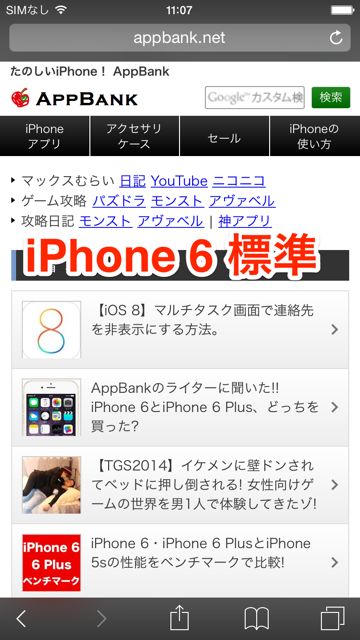
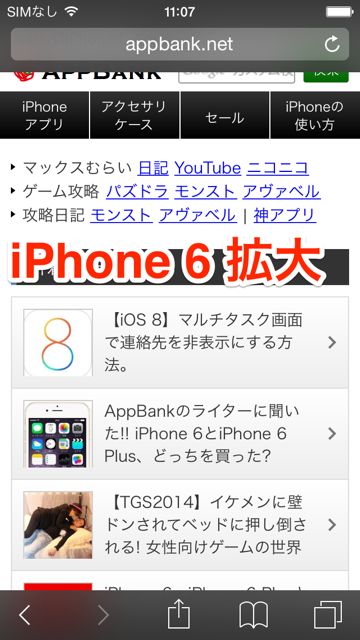
iPhone 5sの壁紙が使える!
表示を拡大すると、iPhone 6の場合はiPhone 5sと同じ表示に、iPhone 6 Plusの場合はiPhone 6の標準と同じになります。
そのため、iPhone 6を拡大表示にすればiPhone 5sの壁紙が使えます。アイコンがはまるタイプの壁紙もピッタリです!
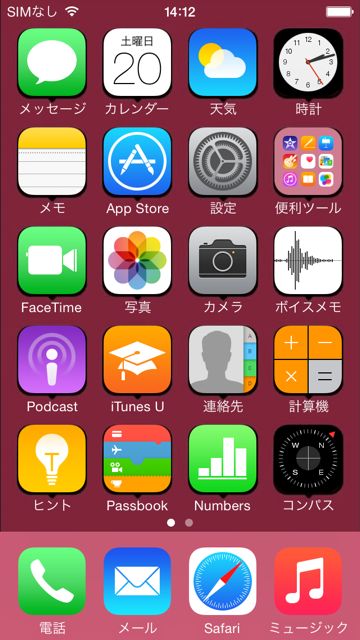
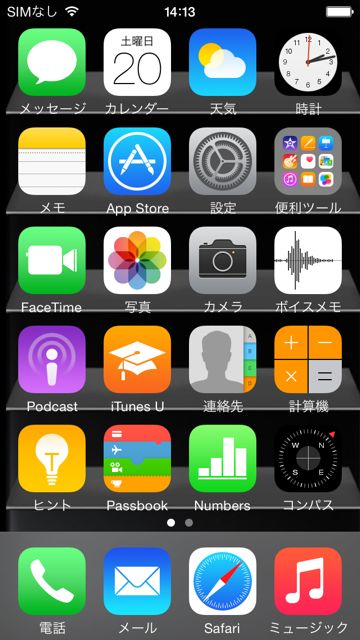
ズレるようなら設定の【一般】から、【アクセシビリティ】を開いて【視差効果を減らす】をオンにしてみてください。
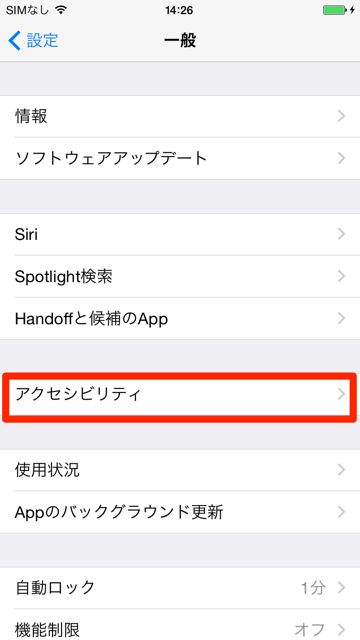
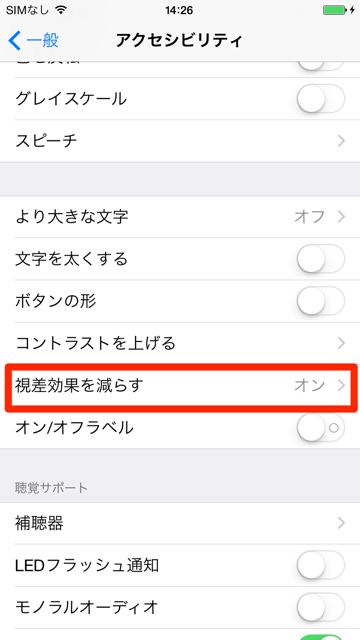
注意事項!
拡大表示にすると、横画面時のキーボードも変更されるので注意してください。こちらはiPhone 6の標準です。
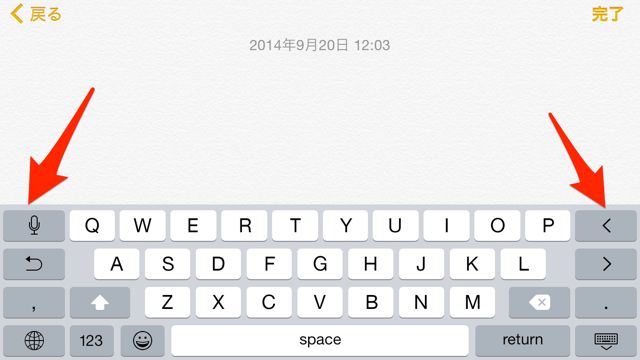
拡大すると、サイドにあったアイコンが消えてしまいます。
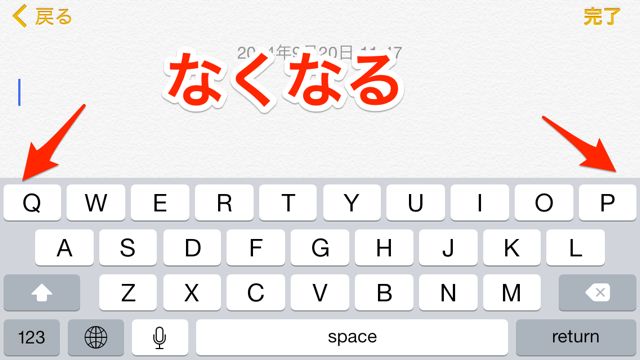
また、iPhone 6 Plusを拡大表示で使うと横画面表示に対応されません。
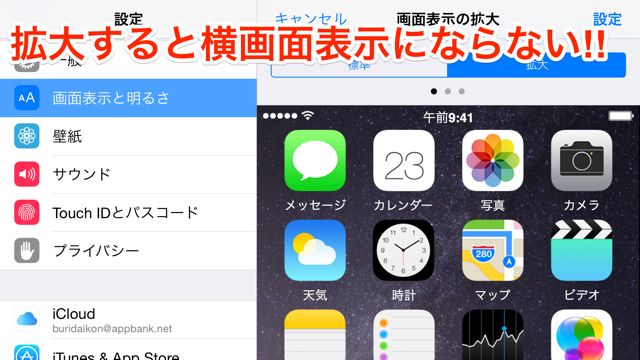
拡大表示には、メリットもデメリットもあります。自分にあった、使いやすいほうを選んでくださいね!
iPhone 6やiPhone 6 Plusが気になっている人は、まずは先にオンライン予約をすませておきましょう。悩んでいるあいだに本体を確保できますよ!
→ iPhone6をオンラインで予約する!
iPhone 6、iPhone 6 Plusの最新情報はこちら!
【完全版】iPhone 6、iPhone 6 Plusの情報まとめ!
iPhone 6をオンライン予約でゲットしよう!
お店に行かなくてもゲットできるぞ! → iPhone6をオンラインで予約する!




